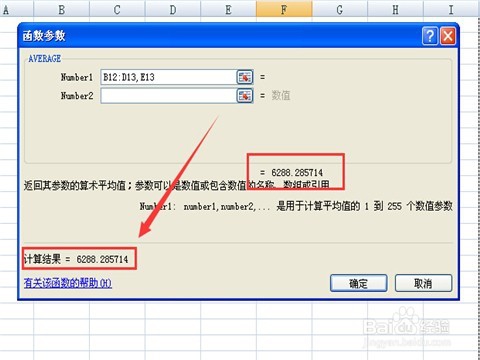两种方法快速求出不连续单元格数据的平均值
1、鼠标右键单击状态栏任意空白位置,在弹出的自定义状态栏菜单中选取“平均值”选项,这时你会发现在“平均值”选项前面出现了“√”符号,证明平均值选项在状态栏中被激活了。

2、按住键盘上的“Ctrl”键连续选中B4、C5、D6、E7、D8、C9、B10单元格,你会发现状态栏的右侧已经显示出了这几个单元格数据的平均值。这种利用状态栏统计显示平均值的方法简易快捷,同时还能够迅速完成求和、数值统计、求最大值、最小值等运算。
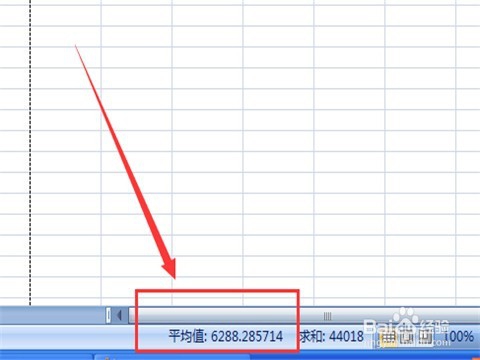
1、选中7个单元格并以填充颜色进行标记,也可以选择其它标记方式,只是填充颜色操作起来比较方便、比较醒目,便于后面进行数据排序,这里选择填充颜色为绿色。
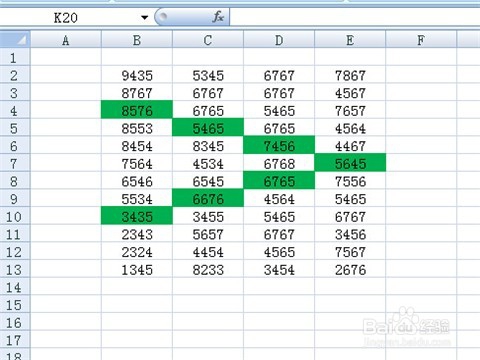
2、选中B2至B13单元格,单击鼠标右键,在弹出的菜单中把鼠标放在“排序”选项上,这时后面又会弹出一个菜单,选择“将所选单元格颜色放在最前面”。
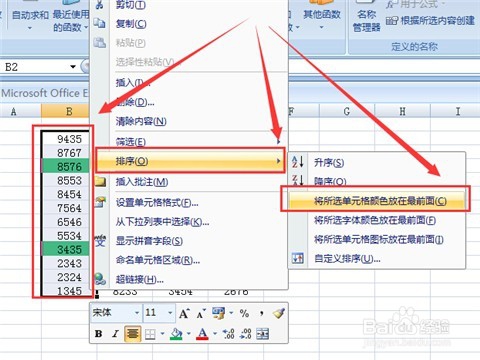
3、这时会弹出一个“排序提醒”对话框,将按钮点选在“以当前选定区域排序”,然后点击排序。
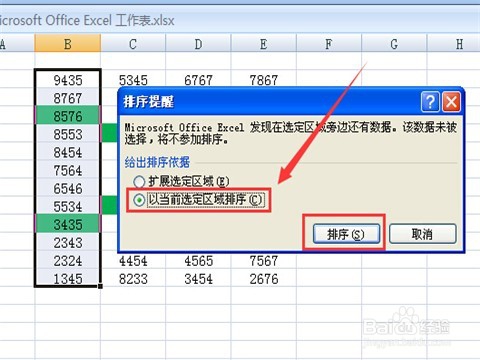
4、你会发现填充有绿色的单元格跑到B列数据区域的最下面了。同理,对其它三列的数据区域采用相同的方法,可以得到下图所示的结果。这个时候,单元格的数据就是连续的了。
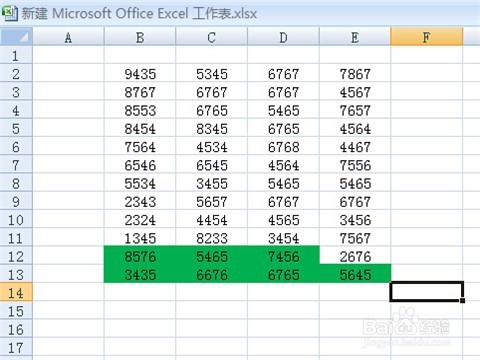
5、要计算这些单元格的数据很容易,最简单的方法就是把B12、C12、D12单元格的数据复制粘贴到下一行数据的后面,即分别复制到F13、G13、H13单元格,然后点选求平均值的选项就可以直接计算得出结果。
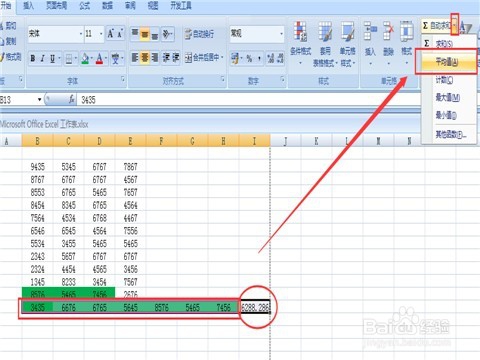
6、还可以直接利用函数进行操作。先选择任意空白单元格,然后选择“公式”按钮下面“函数库”组上面“自动求和”按钮下的倒三角形,在弹出的菜单中选择“其他函数”。
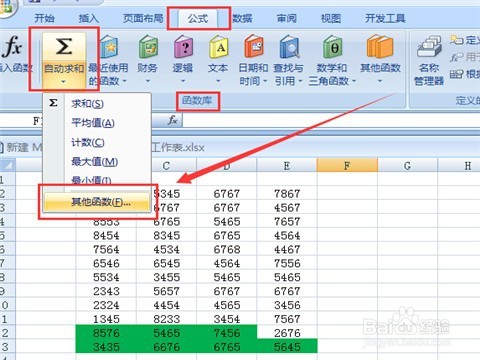
7、接着,会弹出一个“插入函数”对话框。如果你不清楚平均值的函数符号,可以在搜索函数下面的对话框中输入“平均值”,接着点击转到,会在“选择函数”下面的列表框中弹出与平均值相关的函数。由于求平均值是常用函数,所以在选择类别后面的下拉菜单中选择“常用函数”,你会发现“选择函数”下面的列表框中弹出了一些函数符号,而求平均值的函数AVERAGE正好在列表中,选中它后单击确定。

8、接着会弹出一个“函数参数”对话框,你会看到对话框上半部分显示的是两个数值空格,空格后分别有两个图标;下半部分是对求平均值的说明。先点击第一个空格后面的图标。

9、这时“函数参数”对话框将收起,选择7个绿色填充单元格,你会发现“函数参数”下面的空格已经输入了7个单元格的分布,然后再单击右边的图标按钮。
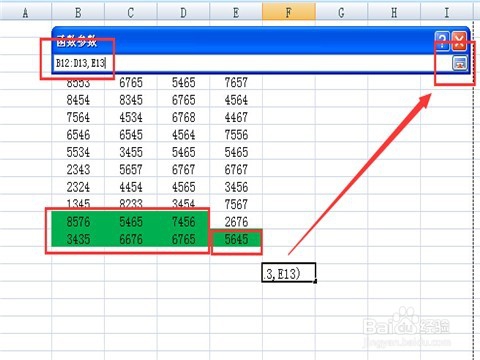
10、这时会返回“函数参数”对话框,你会发现最终的计算结果已经在面板中显示出来了,单击确定就会把结果返回到你最先点击的空白单元格中。